- Odblokuj Apple ID
- Obejdź blokadę aktywacji iCloud
- Narzędzie do odblokowywania Doulci iCloud
- Fabryka Odblokuj iPhone'a
- Pomiń hasło do iPhone'a
- Zresetuj hasło iPhone'a
- Odblokuj Apple ID
- Odblokuj iPhone'a 8 / 8Plus
- Usuwanie blokady iCloud
- iCloud Odblokuj Deluxe
- Blokada ekranu iPhone
- Odblokuj iPada
- Odblokuj iPhone'a SE
- Odblokuj iPhone'a Tmobile
- Usuń hasło Apple ID
Bezproblemowy przewodnik dotyczący wyłączania funkcji Znajdź mój iPad
 Zaktualizowane przez Lisa Ou / 03 kwietnia 2024 09:30
Zaktualizowane przez Lisa Ou / 03 kwietnia 2024 09:30Funkcja Znajdź mój iPad musi być wyłączona przed przywróceniem funkcji lub wykonaniem jakichkolwiek istotnych czynności na urządzeniu. Ponieważ jednak sporadyczne wyłączanie tej funkcji nie jest typowe, nie należy zaznajomić się z jej procedurą. Jeśli tak, potraktuj ten artykuł jako swój przewodnik, ponieważ w kolejnych częściach przygotowaliśmy instrukcje krok po kroku dotyczące wyłączania funkcji Znajdź mój na iPadzie.
Niezależnie od powodu poniższe procedury pomogą Ci w wykonaniu odpowiednich kroków, więc spodziewaj się, że możesz bez wysiłku je wyłączyć. Poza tym dostępna będzie również metoda bonusowa, jeśli masz trudności z wyłączeniem tej funkcji bez hasła. To powiedziawszy, zacznij ujawniać potrzebne metody i pomyślnie zakończyć ich procesy.
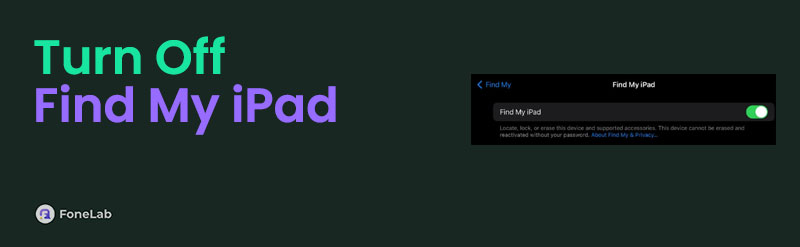

Lista przewodników
Część 1. Jak wyłączyć opcję Znajdź mój iPad w ustawieniach
Domyślna procedura włączania funkcji Znajdź mój na iPadzie odbywa się w aplikacji Ustawienia. Dlatego nie musisz przenosić się na inną stronę internetową lub platformę, ponieważ możesz wykonać ten proces w zaciszu swojego urządzenia. Jest to również najprostsza i najszybsza metoda, więc spodziewaj się, że zakończysz ją w ciągu kilku sekund lub minut. Jedynym wymaganiem jest hasło do urządzenia. Jeśli możesz je podać, możesz zaczynać. Po prostu wykonaj odpowiednie kroki.
Postępuj zgodnie z odpowiednimi krokami poniżej, aby wyłączyć opcję Znajdź mój iPad w Ustawieniach:
Krok 1Wybierz ikonę koła zębatego na ekranie głównym iPada, aby wyświetlić interfejs aplikacji Ustawienia. Następnie dotknij swojego profilu lub nazwy w najwyższym obszarze, aby kontynuować, a następnie kliknij opcję Znajdź mój na następnym ekranie.
Krok 2Następnie wybierz opcję Znajdź mój iPad u góry i wyłącz tę funkcję, dotykając jej przełącznika. Prawdopodobnie zostaniesz poproszony o podanie hasła do urządzenia, więc dotknij go, aby pomyślnie wyłączyć funkcję Znajdź mój iPad.
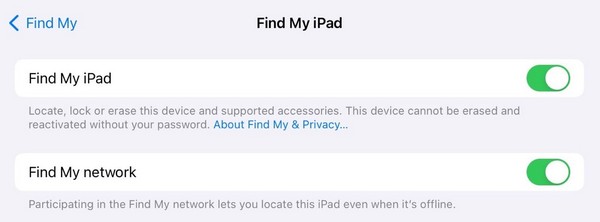
Celem niektórych osób wyłączenie funkcji Znajdź mój iPad jest przywrócenie urządzenia. Ale jak zapewne wiesz, nie jest to możliwe bez hasła. Jeśli więc hasło do iPada jest niedostępne, przejdź natychmiast do części 3, ponieważ będzie to ta, która Ci pomoże.
Część 2. Jak wyłączyć funkcję Znajdź mój iPad za pośrednictwem iCloud
Tymczasem przejście do witryny iCloud i poruszanie się po jej funkcjach może również wyłączyć tę funkcję na iPadzie. Za pomocą opcji Usuń w sekcji Znajdź moje możesz zarządzać ustawieniami iPada, w tym tą funkcją. Gdy zdecydujesz się wymazać urządzenie, wszystko zostanie usunięte i powróci do ustawień domyślnych, automatycznie wyłączając funkcję Znajdź mój iPad. Dlatego jest to również skuteczna metoda, którą możesz wypróbować.
Naśladuj wygodne instrukcje poniżej, aby zrozumieć, jak wyłączyć funkcję Znajdź mój iPad z innego urządzenia za pośrednictwem iCloud:
Krok 1Otwórz przeglądarkę komputera lub innego urządzenia, aby odwiedzić oficjalną stronę iCloud. Następnie wprowadź dane logowania do konta iCloud, a po wyświetleniu usług wybierz funkcję Znajdź mój.
Krok 2W sekcji Znajdź mój kliknij kartę Wszystkie urządzenia w górnej części i wybierz iPada, gdy pojawią się podłączone urządzenia. Na koniec wybierz kartę Wymaż iPada, gdy zostaną wyświetlone informacje o urządzeniu. Następnie potwierdź, aby usunąć i wyłączyć tę funkcję.
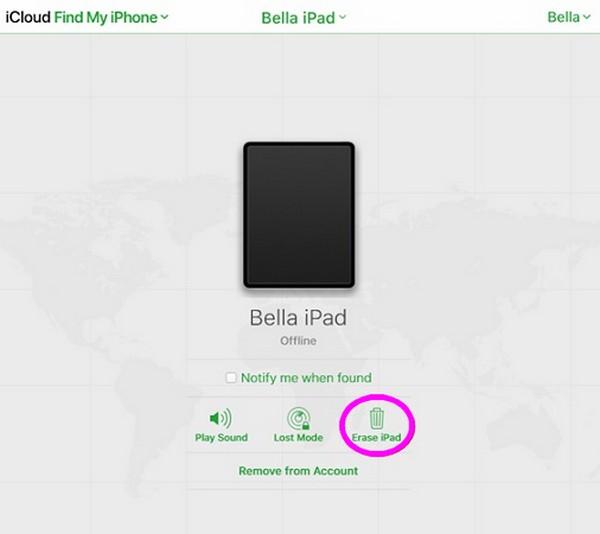
Jak wspomniano, ta strategia usunie całą zawartość iPada. Sugerujemy więc dokładne przemyślenie tej decyzji, aby później nie żałować. Możesz też dla pewności przygotować kopię zapasową.
Część 3. Jak wyłączyć funkcję Znajdź mój iPad bez hasła za pomocą FoneLab iOS Unlocker
Hasło jest konieczne w przypadku wprowadzania znaczących zmian na urządzeniu, np. wyłączania funkcji Znajdź mój iPad. Dlatego jeśli nagle o tym zapomnisz, będzie to miało ogromny wpływ. Nie tylko nie pozwoli ci wyłączyć tej funkcji, ale nie będziesz mieć dostępu do iPada po jego zablokowaniu. Na szczęście niezawodne programy, takie jak Odblokowanie FoneLab iOS potrafi sobie poradzić z takimi sytuacjami. Jeśli zainstalujesz i będziesz nawigować na swoim komputerze, funkcja Znajdź mój zostanie szybko wyłączona.
FoneLab iOS Unlocker pomaga z łatwością wyczyścić hasło, usunąć Apple ID i wykreślić hasło.
- Wyczyść hasło do iPhone'a, iPada i iPoda Touch.
- Usuń Apple ID, jeśli zapomniałeś Apple ID lub hasła.
- Bypass Screen Ograniczenie czasowe hasła bez utraty danych.
Wielu użytkowników ufa temu programowi ze względu na jego możliwości usuń blokady na iPadzie. Ma również wysoki wskaźnik sukcesu, więc jeśli hasło lub blokada sprawia Ci trudność, użyj FoneLab iOS Unlocker, aby natychmiast wyeliminować je na swoim urządzeniu. Poza tym nie usuwa tylko hasła do iPada. Działa również z iPhonem, iPodem Touch, Apple ID iPada, czasem korzystania z ekranu, MDM i hasłem kopii zapasowej iTunes. Dlatego jego zainstalowanie będzie korzystne zarówno teraz, jak i w przyszłości.
Poniższe przyjazne dla użytkownika wskazówki stanowią wzór wyłączania funkcji Znajdź mój iPad bez hasła za pomocą Odblokowanie FoneLab iOS:
Krok 1Zdobądź FoneLab iOS Unlocker za pomocą Darmowe pobieranie w lewej części strony głównej. Wersja pliku programu dla systemu Windows zostanie zapisana, ale jeśli chcesz wersję dla komputerów Mac, wybierz Przejdź do wersji Mac najpierw opcja. Następnie zainstaluj narzędzie odblokowujące i poczekaj, aż proces instalacji zostanie zakończony. Następnie uruchom go na swoim komputerze.
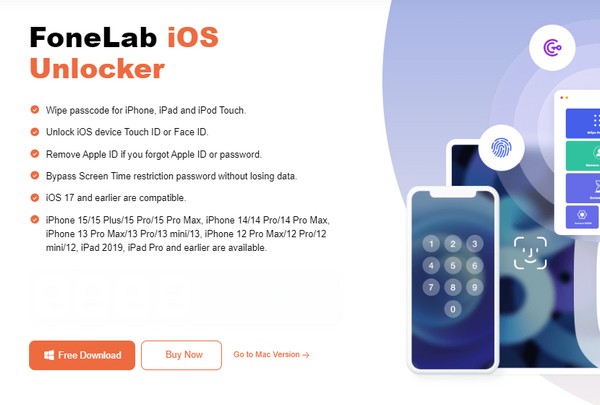
Krok 2Główny interfejs programu pokaże jego kluczowe funkcje, takie jak czyszczenie hasła, usuwanie Apple ID, usuwanie hasła kopii zapasowej iTunes i inne. Zatem wybierz Wyczyść kod dostępu opcję powyżej i kliknij Start w następującym interfejsie. Jednak Twój iPad musi łączyć się za pomocą kabla Lightning, a program wyświetli informacje o urządzeniu.
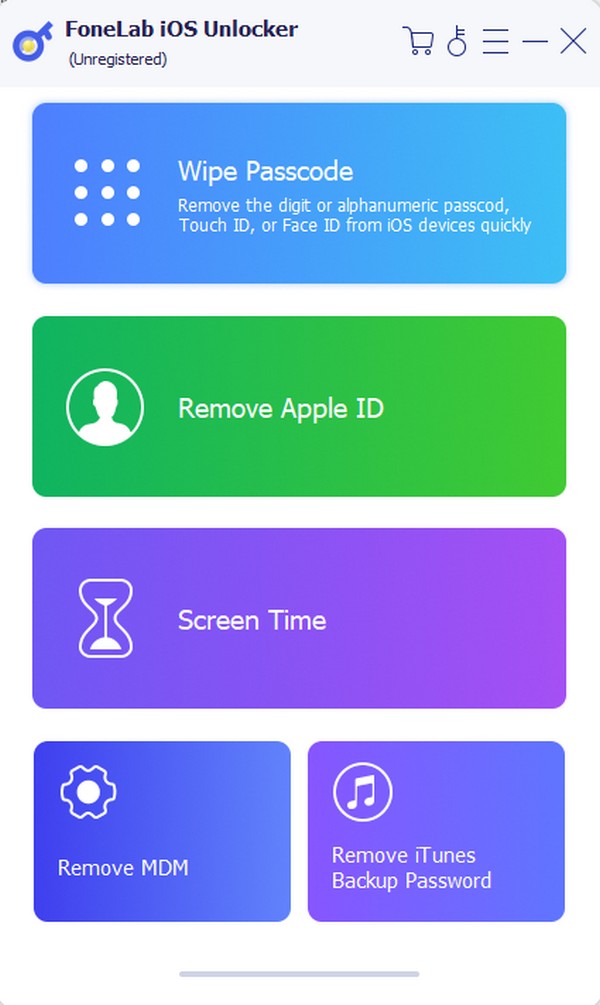
Krok 3Następnie potwierdź, czy kategoria, model, typ itp. Twojego urządzenia są prawidłowe, a następnie kliknij Start aby pobrać odpowiedni pakiet oprogramowania sprzętowego. Po pobraniu kliknij kartę Odblokuj i wejdź 0000 w polu tekstowym poniższego interfejsu. Na koniec kliknij Odblokować przycisk obok, aby wyczyścić hasło iPada i automatycznie włączyć Znajdź moje funkcja wyłączona.
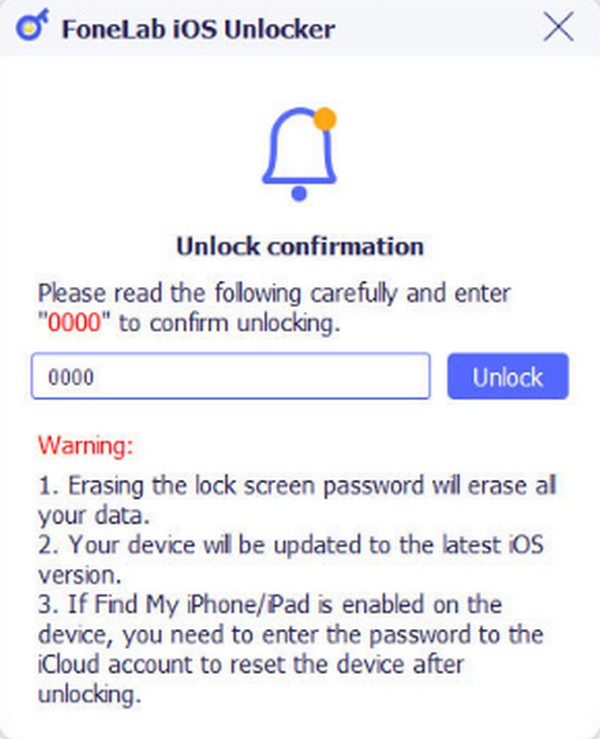
FoneLab iOS Unlocker pomaga z łatwością wyczyścić hasło, usunąć Apple ID i wykreślić hasło.
- Wyczyść hasło do iPhone'a, iPada i iPoda Touch.
- Usuń Apple ID, jeśli zapomniałeś Apple ID lub hasła.
- Bypass Screen Ograniczenie czasowe hasła bez utraty danych.
Część 4. Często zadawane pytania dotyczące wyłączania funkcji Znajdź mój iPad
Jak wyłączyć Znajdź mój iPad bez hasła Apple ID?
Skorzystaj z metod z części 1 lub 2 opisanych w tym artykule. W przeciwieństwie do opcji iCloud nie wymagają hasła Apple ID, ponieważ część 1 wymaga jedynie hasła urządzenia. Tymczasem, Odblokowanie FoneLab iOS narzędzie usuwa zamki i hasła, które mogą uniemożliwiać wyłączenie funkcji Znajdź mój iPad. Nie wahaj się więc ich wypróbować, zwłaszcza programu odblokowującego, ponieważ gwarantujemy ich wysoki wskaźnik sukcesu, niezależnie od powodu wyłączenia tej funkcji.
Czy mogę zresetować iPada bez hasła Apple ID?
Tak, możesz. Użyj domyślnej metody resetowania na Ustawienia app. Wybierz Ogólne > Przenieś lub zresetuj iPada, następnie dotknij Wymaż całą zawartość i ustawienia. Zamiast hasła Apple ID wymagane jest jedynie hasło urządzenia. Ale jeśli Ty również tego nie masz, nie martw się; Odblokowanie FoneLab iOS jest dostępny, ponieważ może w trakcie tego procesu usunąć hasło do urządzenia lub Apple ID i zresetować iPada.
Dziękujemy za zapoznanie się z tym artykułem. Mamy nadzieję, że podane przez nas informacje wystarczyły, aby pomóc Ci pomyślnie wyłączyć funkcję Znajdź mój na iPadzie. Przecież Odblokowanie FoneLab iOS który wprowadziliśmy, jest skuteczny i bezproblemowy w nawigacji.
FoneLab iOS Unlocker pomaga z łatwością wyczyścić hasło, usunąć Apple ID i wykreślić hasło.
- Wyczyść hasło do iPhone'a, iPada i iPoda Touch.
- Usuń Apple ID, jeśli zapomniałeś Apple ID lub hasła.
- Bypass Screen Ograniczenie czasowe hasła bez utraty danych.
